word文字竖排显示主要有两种方法:1.使用文本框,插入文本框后输入文字,右键选择“设置形状格式”,将“文字方向”设为“垂直”,并设置“线条”和“填充”为“无”以去除边框;2.使用表格,插入单列表格并输入文字,选中表格在“布局”选项卡中设置“文字方向”为“垂直”,并将边框设为“无”。调整竖排文字间距可通过“行距”、“段前/段后间距”或“字体”对话框中的“字符间距”进行设置。对齐方式可在“开始”选项卡中选择“左对齐”、“居中对齐”、“右对齐”或“两端对齐”,也可通过“段落”对话框进一步调整。添加拼音需先横排文字并使用“拼音指南”功能,再复制到竖排文本框或表格中,或手动输入拼音以实现灵活排版。掌握这些技巧可灵活实现word竖排文字效果。
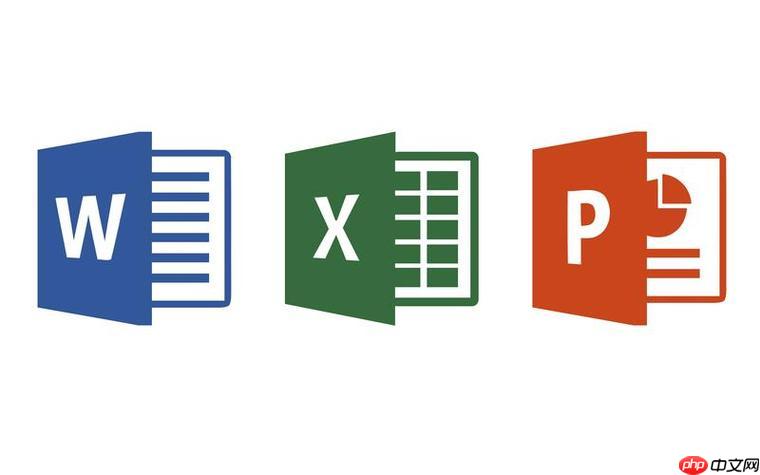
Word文字竖排显示,其实没那么复杂,但也不是一个按钮就能搞定的事儿。它涉及到一些排版技巧,掌握了才能灵活运用。

Word文字排版技巧

最常见的方法是利用文本框。先插入一个文本框(插入 -> 文本框 -> 绘制文本框),然后在文本框里输入文字。关键来了,右键点击文本框边框,选择“设置形状格式”,在“文本框”选项里,把“文字方向”改成“垂直”。这样,文字就竖着排列了。

但是,你会发现文本框默认有边框和填充颜色,影响美观。所以,在“设置形状格式”里,把“线条”设置为“无线条”,把“填充”设置为“无填充”,文本框就透明了,只剩下竖排的文字。
还有一种方法是利用表格。插入一个单列表格,输入文字,然后选中表格,在“布局”选项卡里,找到“文字方向”,选择“垂直”。同样,为了美观,需要把表格边框设置为“无框线”。
两种方法各有优劣。文本框更灵活,可以随意拖动和调整大小,适合少量文字的竖排。表格更规范,适合大量文字的竖排,可以保证文字的对齐和间距。
竖排文字的间距调整,其实和横排文字类似。选中竖排文字,在“开始”选项卡里,调整“行距”和“段前/段后间距”。
但要注意的是,竖排文字的行距,实际上是文字之间的左右间距。所以,调整行距时,要根据实际情况,仔细观察文字之间的距离,找到最合适的数值。
另外,还可以利用“字符间距”来调整文字之间的距离。选中竖排文字,点击“开始”选项卡里的“字体”对话框启动器(就是字体选项卡右下角的小箭头),在“高级”选项卡里,调整“字符间距”的“缩放”和“间距”。
“缩放”是调整文字的整体宽度,数值越大,文字越宽。“间距”是调整文字之间的距离,数值越大,文字之间的距离越大。
竖排文字的对齐,和横排文字也类似。选中竖排文字,在“开始”选项卡里,选择“左对齐”、“居中对齐”、“右对齐”或“两端对齐”。
但要注意的是,竖排文字的左对齐、居中对齐、右对齐,实际上是文字在文本框或表格里的上下对齐。
如果想要更精确地控制竖排文字的对齐方式,可以利用“段落”对话框。选中竖排文字,点击“开始”选项卡里的“段落”对话框启动器,在“缩进和间距”选项卡里,调整“对齐方式”和“特殊格式”。
“对齐方式”可以选择“左对齐”、“居中对齐”、“右对齐”或“两端对齐”。“特殊格式”可以选择“首行缩进”或“悬挂缩进”,来调整文字的起始位置。
Word本身没有直接为竖排文字添加拼音的功能。但我们可以通过一些技巧来实现。
一种方法是利用“拼音指南”功能,先将文字横排,添加拼音,然后将文字竖排。
具体步骤如下:
这种方法比较麻烦,需要先横排,再竖排。
另一种方法是手动输入拼音。在每个文字的旁边,手动输入拼音。
这种方法更灵活,可以随意调整拼音的位置和格式。但缺点是比较费时费力。
总的来说,Word文字竖排显示,需要掌握一些排版技巧,灵活运用文本框、表格和拼音指南等功能,才能达到最佳效果。
以上就是Word文字怎么竖排显示 Word文字排版技巧的详细内容,更多请关注php中文网其它相关文章!

每个人都需要一台速度更快、更稳定的 PC。随着时间的推移,垃圾文件、旧注册表数据和不必要的后台进程会占用资源并降低性能。幸运的是,许多工具可以让 Windows 保持平稳运行。

Copyright 2014-2025 https://www.php.cn/ All Rights Reserved | php.cn | 湘ICP备2023035733号